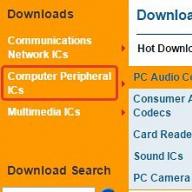A laptop egyfajta személyi számítógép, amely számos előnnyel rendelkezik, amelyeknek köszönhetően nagyon népszerűvé vált a modern felhasználók körében. Több órás offline munkavégzés, könnyű súly, kompaktság - ez csak egy kis lista a laptop legfontosabb előnyeiről. És milyen szomorú, amikor hirtelen a laptop nem hajlandó bekapcsolni.
Hardver és szoftver hardverhibák azonosítása
A felhasználó gyakorlatilag kábulatba esik, mivel minden fontos információ a laptopon van tárolva, enélkül egyszerűen lehetetlen feladatokat végrehajtani, ezért a felhasználó tudni szeretné, miért nem kapcsol be a laptop, mit kell tenni ebben a helyzetben.
Határozottan lehetetlen megválaszolni, hogy miért nem kapcsol be a laptop, mivel számos olyan ok van, amely közvetlenül befolyásolja a számítógépes berendezések teljesítményét. A szakértők két kategóriába sorolják azokat a problémákat, amelyek miatt a laptop leállt: hardver és szoftver.
Tápadapter problémák
Mivel a laptop sok olyan alkatrészből áll, amelyek meghibásodhatnak, előfordulhat, hogy bennük rejtőzik az oka annak, hogy a laptop nem kapcsol be. Sajnos a legtöbb esetben szervizbe kell vinni a berendezést, ugyanis képtelenség videokártyát, hangot, alaplapot megjavítani egy kezdőnek, aki nem rendelkezik hozzáértéssel, megfelelő szerszámmal.
Mindazonáltal hardveres okokból több lehetőség is létezik, amelyeket minden felhasználó kiküszöbölhet. Az elvégzett manipulációk befejezése után a laptop újra működik, és tetszeni fog tulajdonosának.
A hardver leggyakoribb oka az áramkimaradás. Amikor csatlakoztatja a tápegységet, a tápellátás jelzőjének világítania kell, amely egy kis izzó, amely közvetlenül a hálózati adapteren és magán a laptopon található. Ha a lámpa nem világít, és a laptop nem kapcsol be, próbáljon meg egy másik működőképes tápegységet csatlakoztatni.

Gyakran maguk a felhasználók a felelősek a csatlakozók rossz érintkezéséért, ami miatt a laptop nem kap áramot. Fontos megjegyezni, hogy először dugja be a dugót a laptopba, majd csak azután dugja be a csatlakozót a konnektorba. Ha éppen ellenkezőleg, ilyen manipulációkat hajt végre, először bedugja a dugót az aljzatba, majd csatlakoztatja a dugót a laptophoz, rövid távú szikra jelenik meg, amely negatívan befolyásolja az érintkezőket.

Ha a felhasználó ellenőrizte a tápkábelt, meggyőződött arról, hogy az összes jelzőfény sikeresen világít, de mindezek ellenére a képernyő továbbra is fekete, és a laptop nem kapcsol be, akkor ellenőrizze az akkumulátor teljesítményét az akkumulátor eltávolításával, várjon. kb 10 percig, utána minek enélkül újraindítani a berendezést. Ha a probléma pontosan az akkumulátorban volt, a laptop működni fog, akkor marad egy új akkumulátor vásárlása, és a vásárlás előtt dolgozzon a hálózathoz csatlakoztatott laptopon.

Belső eszközproblémák
A probléma az is lehet, hogy bármelyik alkatrész meghibásodik, ezért célszerű mindent letiltani, ami lehetséges (vezeték nélküli egér, Wi-Fi adapter stb.). Ha néhány külső eszköz leválasztása után a laptop elkezdett működni, a fekete képernyő végül eltűnt, és a Windows betöltődött, akkor külön kell újra csatlakoztatni az összes kikapcsolt eszközt. Ha követi ezeket a tippeket, könnyű lesz kitalálni, hogy melyik eszköz vált használhatatlanná és provokálja a rendszer meghibásodását.
Egy nagyon gyakori ok, amiért a laptop megtagadja a bekapcsolást, a videokártya meghibásodása. Ez akkor fordul elő, ha a felhasználó inkább sok időt tölt a játékkal, miközben nem követi a gyártó ajánlásait.

Szigorúan tilos laptopot térdre vagy hasra helyezni, mivel ebben a helyzetben a szellőzőnyílások eltömődnek, a videokártya túlmelegszik és meghibásodik. Illetve a videokártya nagyon felforrósodhat, ha nagyon sokáig tisztították, így sok por koncentrálódott rá.
Hosszú játékok egy laptopon, amely nem ilyen műveletekre összpontosít, és nem jár hozzá játék videokártya, lehet az oka annak, hogy a laptop hirtelen leállt.
Ha a laptop bekapcsolásakor enyhe recsegő hang hallatszik, ami után nem történik semmi, a felhasználó csak egy komor fekete képernyőt lát, a probléma a merevlemezzel lehet összefüggésben.

A RAM bizonyos esetekben a bűnös a technológia működésképtelenségében is. Természetesen minden tulajdonos tudni akarja, mit kell tennie ilyen esetekben. A RAM-kártyákat saját maga is eltávolíthatja, ellenőrizheti és megtisztíthatja az érintkezőket, majd egyesével behelyezheti őket, bekapcsolva a laptopot, és megnézheti, hogy változott-e valami az ilyen műveletek után.

A hardverhiba, amely miatt csak fekete képernyő látható, oka lehet a processzor túlmelegedése, a nem működő hűtő vagy az USB-csatlakozók meghibásodása.
A legtöbb esetben csak a szervizközpont szakemberei tudnak pontosan válaszolni arra a kérdésre, hogy miért nem kapcsol be a laptop, miközben gyorsan kiküszöböli az okokat, mert pontosan tudják, mit kell tenni minden helyzetben.
Szoftveres okok
Szoftveres okok is megmagyarázzák, hogy a laptop miért nem kapcsol be, a fekete képernyőt a megtett intézkedések ellenére sem helyettesíti semmi.
BIOS hiba
Ha a fekete képernyőt néhány felirat váltja fel, de az operációs rendszer nem töltődik tovább, az azt jelenti, hogy a BIOS különböző külső körülmények miatt meghibásodhatott. A beállítások véletlenül vagy a tulajdonos szakszerűtlen tevékenysége következtében dőlhettek el.
Ebben az esetben a tapasztalt felhasználók javasolhatják, mit tegyenek kedvenc berendezéseik működőképességének visszaállítása érdekében. A laptop újraindítása után meg kell nyomnia az "F2" gombot, még abban a pillanatban is, amikor a fekete képernyő még mindig látható. Az ilyen kattintások után belép a BIOS-ba, most nagyon fontos az összes gyári beállítás visszaállítása.
Nincs szükség semmi bonyolultra, fontos, hogy különböző lapokra lépjen, és megpróbáljon megtalálni egy hasonló "Load BIOS Defaults" bejegyzést, amelyre kattintva a felhasználó visszaállítja a gyári beállításokat. Ezt követően továbbra is egyetért a változtatásokkal az "F10" gombra kattintva, és várja meg, amíg a laptop újraindul.

A fekete képernyőt gyakran olyan felirat kíséri, mint például: "Nyomja meg az F1-et a folytatáshoz". Azt jelzi, hogy az alaplapot tápláló akkumulátor használhatatlanná vált, ezért cserére szorul. Ha továbbra is lemerült akkumulátorral használ laptopot, az idő és a BIOS egyes beállításainak hibája továbbra is fennáll.

Windows összeomlik
Ha a fekete képernyőn "Error loading system" figyelmeztető üzenet jelenik meg, akkor a probléma az operációs rendszer vagy a merevlemez meghibásodásához vezethető vissza.
Abban az esetben, ha a merevlemez meghibásodik, a felhasználónak nem kell semmit tennie, hogy ne súlyosbítsa a problémákat, a legjobb, ha szakképzett kézművesek szolgáltatásait veszi igénybe, akik maguk tudják, mit kell tennie, hogyan segíthet laptop visszaállítja munkaképességét.
Egy ilyen felirat azonban az operációs rendszer betöltésének hibáját is jelezheti. Ebben az esetben a felhasználó önállóan hajthat végre bizonyos műveleteket.
Első lépésként távolítsa el az összes flash meghajtót és lemezt a laptopból, majd indítsa újra. Ha ők akadályozták meg a Windows betöltését, akkor az ilyen manipulációk után a laptop képernyője a szokásos üdvözlettel fog örülni.
Újraindítás után azonban ismét egy riasztó feliratot láthat a felhasználó, ekkor meg kell próbálnia önállóan újratelepíteni a Windowst, ami különféle okok miatt „elrepülhet”.
Az operációs rendszer újratelepítése időt vesz igénybe, ezért a mentéshez megpróbálhatja visszaállítani a Windows rendszert. Ehhez az újraindításkor fontos megnyomni az "F8" gombot, ami után a képernyőn megjelenik a hibakeresés menü, amelyben a "Last Known Good Configuration" alpontot kell kiválasztani.

Tehát nagyon sok oka lehet a laptop meghibásodásának. Egyes esetekben a felhasználónak nem is ajánlott semmit önállóan csinálni, ésszerűbb a laptopot elvinni egy szervizbe. Ez különösen akkor fontos, ha a berendezéshez garancia is jár. Ha saját kezűleg csinál valamit, a tömítések megsérülnek, ami után a garanciális javítások elvégzésének megtagadása következik. Csak abban az esetben, ha a laptop már nem garanciális, és az okok nyilvánvalóak és könnyen kiküszöbölhetők, a felhasználó erőfeszítéseket tehet, és megpróbálhatja saját maga visszaállítani a berendezést a működőképességére.

A laptop meghibásodásának okának meghatározásához határozzuk meg, hogy a laptop betöltésének melyik szakaszában állt le. A következő lépések különböztethetők meg:
- Bekapcsolás - a bekapcsoló gomb megnyomásával zajt kezdenek hallani a hűtők, kigyulladnak a lámpák - a bekapcsolás visszajelzői és a CaspLock, NumLock stb. gombok. semmi sem jelenik meg a kijelzőn.
- Inicializálás – a képek megjelennek a kijelzőn.
- Az operációs rendszer betöltése - a kijelzőn látjuk a laptop operációs rendszerére telepített indítóképernyőt (valószínűleg "Windows" feliratú képet lát).
- Működő operációs rendszer.
Tehát derítse ki, melyik szakaszban fagy le a számítógép.
A laptop nem kapcsol be.
Ha megnyomja a bekapcsológombot, és a laptop nem reagál semmilyen módon, és nem ad "életjelet", annak több oka lehet.
Hibás laptop tápegység. Ez az első dolog, amire érdemes odafigyelni, mielőtt ideges lesz, és pénzt keres a javításra. Lehet, hogy a töltő csak leégett, a laptop lemerült, ezért nem kapcsol be. Vegyen egy adaptert a szomszédoktól vagy barátoktól, kívánatos, hogy a kimeneti feszültségek megegyezzenek az Önével, és csatlakoztassa az eszközt hozzá. Ha minden "ment", akkor a linkre kattintva vásárolhat tápegységeket laptopokhoz. És ha nem sikerült, tovább keressük az okát.
Hibás laptop akkumulátor. Próbálja kivenni az akkumulátort, és dugja be a készüléket egy konnektorba. Ha működik a laptop, mindenképp vigye el a szervizbe, lehet, hogy az egyik vezérlő egyszerűen hibás, akkor nem kell új akkumulátort venni.
Hibás laptop alaplap. Ez az utolsó és legkomolyabb oka annak, hogy laptopja "kiüt". Az alaplap meghibásodásának számos oka lehet: a BIOS rendszerindításának képtelensége, az egyik akkumulátor rövidzárlata, a lapkakészlet vagy az egyik vezérlő meghibásodása. Használja ki a garanciális szolgáltatást (ha van ilyen), vagy vigye el egy szervizbe, ahol tapasztalt mérnökök mindent megjavítanak.
A laptop nem inicializálódik
Az inicializálás a videokártya, az alaplap, a processzor, a RAM és a merevlemez (merevlemez) aktiválása. Ezzel a folyamattal egyidejűleg a kijelzőn megjelenik egy jelentés az inicializálás minden szakaszának lejártáról vagy a laptop gyártójának logójának képe.
Tehát megnyomta a bekapcsológombot, a laptop bekapcsolt, a hűtő elkezdett működni, a billentyűzet lámpái villogtak, és ennyi, nem láttad a "Windows" logót, a kijelző fekete, a hűtő továbbra is zajt ad . A probléma lehetséges okai:
Hibás laptop kijelző. Nem látott semmilyen indítóképernyőt, de hallotta a rendszerbe lépés hangját – 100%-ban "fedett" kijelzője van. Ha rendelkezik jelszóval az operációs rendszerbe való belépéshez, kapcsolja be a számítógépet, várjon néhány percet, majd "érintéssel" próbálja meg beírni a jelszót, hallott hangot? Aztán a harmadik lehetőség: nagyon nagy valószínűséggel nem működik az alaplapról a kijelzőre vezető kábel. Ha biztos a képességeiben, szerelje szét a készüléket és ellenőrizze a kábelt, ha nem, vigye el egy szervizbe, ott kiderítik, mi a probléma, és kijavítják a hibát.
A laptop merevlemeze nem indul el. A merevlemez meghibásodása esetén az eszköz túllép az inicializálási folyamaton, és merevlemezt keresve lefagy. Ebben az esetben szakemberhez kell fordulnia, hogy elkerülje az adatok elvesztését.
A fent felsoroltakon kívül a laptop a következő okok miatt „lefagyhat” az inicializálási szakaszban:
Nincs kapcsolat a RAM-mal vagy annak hiányával. Gyakran előfordul, hogy az alaplap és a RAM közötti kapcsolat megszakad. Néha a probléma megoldásához elegendő eltávolítani és visszahelyezni a RAM-sávot.
BIOS probléma. A BIOS újratelepítésével megoldódik, bár ehhez el kell vinni a készüléket egy szervizbe.
A Windows összeomlott a laptopon
Ez pusztán szoftverprobléma, amelyet a rendszerfájlok sérülése okoz. Ebben az esetben újra kell telepítenie az operációs rendszert. De ne feledje, hogy a C meghajtón lévő adatok az újratelepítés során megsemmisülnek. Az összes adat kivétel nélkül mentéséhez, valamint egy licencelt operációs rendszer telepítéséhez a szervizközpontban segítenek, ezért kérjük, vegye fel velünk a kapcsolatot.
Szinte minden második Windows-felhasználó szembesül olyan problémával, amikor a laptop nem kapcsol be, és ugyanakkor csak fekete képernyőt kell látnia. Azt mondhatjuk, hogy szinte ez a leggyakoribb meghibásodás.
Előfordulhat azonban, hogy nem minden olyan komoly, és lehetséges, hogy nem kell a szervizbe rohanni segítségért. Először is magának kell kitalálnia a meghibásodás okait. Talán saját maga is megoldhatja a problémát anélkül, hogy szakemberekhez fordulna.
A meghibásodás okai
Az okok, amelyek miatt a felhasználó nem tudja bekapcsolni a laptopot, több kategóriába sorolhatók. Közöttük:
Utóbbi két esetben otthon is megoldhatja a bajt.
Egyik vagy másik alkatrész meghibásodhat, és nem teljesíti funkcióit a következők miatt:
- mechanikai sérülések;
- a berendezések gondatlan kezelése;
- a készülék túlmelegedése;
- nedvesség és különféle törmelékek bejutása a rendszerbe.
Videó: készülék javítás
Mi a teendő, ha a laptop hosszú ideig bekapcsol, és fekete képernyő jelenik meg
A fekete képernyő és a laptop hosszú ideig tart bekapcsolni? Ennek oka nem feltétlenül az alkatrész meghibásodása. Először is emlékeznie kell az eszközzel elkövetett legújabb csalásokra.
Ha a készülék hosszú ideig intenzíven működik, akkor ez valószínűleg túlmelegedés. Ebben az esetben a laptopot szakképzett technikusnak kell megjavítania. Lehetséges, hogy ezt megelőzően új programokat vagy játékokat telepítettek. Ezután az újraindítás megtörtént, és a laptop nem kapcsolt be, akkor ezek Windows-hibák lehetnek.

Először azonban érdemes figyelni arra, hogy az eszköz csatlakoztatva van-e az áramforráshoz.
Ha a laptop nem kapcsol be, ha csak egy akkumulátort használ. Talán csak lemerült, és nincs értelme a pániknak. Ha a töltés rendben van, akkor érdemes a számítógépet a hálózatra csatlakoztatni.
Miután a készülék a hálózatra csatlakozott, minden probléma nélkül bekapcsolt, tehát a probléma az akkumulátorban van.
Talán ki kell cserélni egy újra. De ha a számítógép továbbra sem működik, ellenőriznie kell, hogy az összes csatlakozó a helyén van-e, és hogy távolodnak-e. Lehet, hogy valahol egy vezeték összetört vagy eltört.
Javasoljuk, hogy ellenőrizze, hogy van-e feszültség az aljzatban. Minden laptop rendelkezik egy speciális izzóval, amely jelzi az akkumulátor töltöttségét és a hálózathoz való csatlakozást. Ha az összes jelzőfény világít, és a készülék továbbra sem kapcsol be, akkor más probléma is lehet.

Probléma lehet az eszköz hardverbeállításaival is. Ebben az esetben nem szükséges szakemberhez fordulni. A probléma alapvető hibaelhárítási lépéseit saját maga is elvégezheti, bárki segítsége nélkül. Ehhez állítsa vissza a hardverbeállításokat. A következő ajánlások segítenek megbirkózni ezzel a feladattal.
Hardverbeállítások visszaállítása
Mi a teendő, ha vissza kell állítania az összes hardverbeállítást? Ezért:

Fontos! A gomb ilyen hosszú ideig tartó nyomva tartása azért szükséges, hogy a maradék töltést eltávolítsuk a laptopból.
- ezután be kell helyeznie az akkumulátort a helyére, vagy csatlakoztatnia kell az elektromos rendszert;
- kapcsolja be a laptopot;
- ezt követően válassza ki a "Normál Windows indítás" elemet;
- nyomja meg az Enter gombot.
Ha ezek a műveletek nem segítettek megoldani ezt a problémát, érdemes továbblépni a következő bekezdésre.
A képernyő állapotának ellenőrzése
Ha a laptop nem kapcsol be először, és a képernyő fekete, akkor az egész probléma magában a képernyőben lehet. A biztos megállapításhoz ellenőriznie kell a számítógép képernyőjének teljesítményét.
- a merevlemez működni kezdett;
- hidegebb zaj hallható;
- visszajelzők világítanak.
A kép azonban nem jelent meg, akkor csatlakoztasson egy további monitort a laptophoz. Általános szabály, hogy minden laptopnak van egy speciális csatlakozója, így csatlakoztathat egy másikat. Ha az eszköz újraindítása után az operációs rendszer elindul, akkor a probléma a képernyőn van.

Ebben az esetben vegye fel a kapcsolatot a szervizközponttal, és konzultáljon szakemberrel.
Állítsa vissza a BIOS-t
Talán a fekete képernyővel kapcsolatos probléma azonnal megjelent, miután a felhasználó néhány változtatást végrehajtott az alapvető BIOS-beállításokon. Ilyen helyzetben éppen ezeket a beállításokat kell visszaállítani, és vissza kell térni a gyári, vagyis az eredeti beállításokhoz.
A feladat végrehajtásához kövesse az alábbi irányelveket:

Ha az újraindítás után a számítógép úgy működik, mint korábban, akkor minden probléma megoldódott. Ha azonban ezek a csalások nem hoztak pozitív eredményt, javasoljuk, hogy folytassa a következő lépéssel.
Az OP modul újratelepítése
Előfordulhat, hogy a képernyőn megjelenő kép nem jelenik meg az érintkezőkkel kapcsolatos problémák, valamint a memóriamodul meghibásodása miatt.
Ebben az esetben a problémát a következőképpen oldhatja meg:

Ha csak egy rúd van a RAM-ból, és ugyanakkor több szabad csatlakozó is van hozzá, akkor módosíthatja a csatlakozási helyét.
Fontos! Ez a módszer akkor lehet hasznos, ha a készüléket korábban víz érte. A munka megkezdése előtt győződjön meg arról, hogy a technika teljesen száraz. Ha továbbra is nedvesség marad, várnia kell egy ideig, amíg megszárad.
A RAM kibontásának megkezdése előtt el kell olvasnia a részletes utasításokat, és szigorúan követnie kell ezeket az ajánlásokat.
Utasítások a RAM kibontásához:

Fontos! Minden csavar különböző méretű. Ezért jobb, ha előre csoportosítja őket hossz szerint, hogy később ne keveredjen össze.

Fontos! Ne feledje, hogy az OP-t csak 45 fokos szögben kell behelyezni. Ugyanakkor biztonságosan rögzíteni kell a hornyokban. Javasoljuk, hogy felülről enyhén nyomja meg a rudat. Ez szükséges a reteszek működéséhez.

Vannak kellemetlen esetek, amikor ezek a machinációk nem képesek megfelelő eredményt adni. Ebben az esetben az utolsó kiút a BIOS újratelepítése lehet.
Ahhoz, hogy megbirkózzon ezzel a feladattal, szüksége van:

A letöltött archívumnak tartalmaznia kell a . Ezt követően újratelepítheti a BIOS-t.
Ezenkívül a felhasználónak figyelembe kell vennie, hogy ezeket az újratelepítési lépéseket csak végső esetben szabad végrehajtani. Először is a legjobb lenne felvenni a kapcsolatot a szervizközponttal, és támaszkodni a szakemberek professzionalizmusára. Végül is a számítógép bekapcsolásával kapcsolatos probléma egyáltalán nem a BIOS-ban van, hanem a videokártyában vagy más részletekben. Ebben az esetben az okok nagyon eltérőek lehetnek.
Ezek az ajánlások segítenek megoldani a laptop bekapcsolásának és a fekete képernyő megjelenésének problémáját, ha a meghibásodás nem technikai jellegű, de a hardverbeállítások okolhatók. Ugyanakkor időt és pénzt takaríthat meg az utazásokon és a drága szervizekben végzett karbantartásokon. Mivel ez a meghibásodás nem nevezhető súlyosnak, és saját maga is megbirkózik vele, megfelelő készségek nélkül. m
A laptop nem kapcsol be
Mi a teendő, ha a laptop nem kapcsol be
Kedvenc laptopja nem kapcsol be hosszú (vagy nem túl) évnyi munka után? Ez egy meglehetősen gyakori probléma, és megpróbáljuk részletesen elmondani, mit tehet önállóan egy ilyen helyzetben, és mikor kell szakemberhez fordulnia egy szervizhez.
A laptopokkal kapcsolatos probléma lehet hardveres és szoftveres is. A szoftverproblémák szoftverhibákhoz kapcsolódnak (például BIOS-beállításokkal, operációs rendszerrel vagy) kapcsolatos problémák, és közvetlenül a számítógép asztalánál megoldhatók. A hardverproblémák a laptop és alkatrészeinek fizikai meghibásodásában fejeződnek ki, ezek megoldásához az eszköz mechanikai javítása szükséges.
A bekapcsoló gomb nem működik - mi a probléma?
Ha amikor megpróbálja bekapcsolni, a laptop egyáltalán nem reagál egy gombnyomásra, akkor elég bizonyosan kijelentheti, hogy hardverprobléma van. Ha a bekapcsolási folyamat meghiúsul az operációs rendszer indításakor, a probléma hardveres és szoftveres is lehet. A problémák megoldásához először meg kell határoznia azok okát. Ehhez sorra áttekintjük a diagnosztikához szükséges összes lépést.

Ha a számítógép semmilyen módon nem reagál a bekapcsológomb megnyomására, először ki kell kapcsolnia a tápegységet. Először is csatlakoztassa a tápegységet a laptophoz, és győződjön meg arról, hogy a töltéshez használt aljzat rendelkezik árammal.
Először is határozzuk meg egy kicsit a problémánkat. Ha a laptop egyáltalán nem kapcsol be, pl. nem ad életjelet, akkor mindenképp hardver a probléma. Ha jön a Windows betöltése, de akkor valami elromlik, lefagy, újraindul, akkor 50/50. Ezután leírom a diagnosztikai lépéseket, és kihagyhatja azokat a problémákat, amelyekkel nem jelentkezik. A hiba pontos diagnosztizálása már a javítás fele.
A laptop nem kapcsol be és nem ad életjelet
A legtöbb esetben táplálkozási problémáink vannak. Az első dolog, hogy csatlakoztassa a laptopot a tápegységhez, és ellenőrizze, hogy van-e feszültség a konnektorban :). Általában a hálózati adaptereken lámpa világít, jelezve, hogy működik. És a laptopon van egy villanykörte, amely jelzi a hálózatba való bekapcsolást és / vagy az akkumulátor töltöttségét.
Ezután ellenőrizze a tápegység teljesítményét (a jelzőfénynek világítania kell rajta), valamint a működésének helyességét (ehhez próbáljon ki egy, az Önéhez hasonló működő tápegységet). Bizonyít
Lényegében a laptop továbbra is ugyanaz a személyi számítógép.
Az egyetlen különbség az, hogy az egész készüléke kompaktabban van összeszerelve egy kis tokban, a monitorral együtt.
Ezenkívül beépített akkumulátorral rendelkezik, amely több órán át töltés nélkül képes önállóan működni.
Fejlesztésük korai szakaszában a laptopok hihetetlenül gyengék voltak a teljes értékű PC-khez képest, és sokkal drágábbak voltak, ami nem növelte népszerűségüket. Ma már más a helyzet. A laptop komolyan versenyezni kezdett a terjedelmes rendszeregységekkel és a belőlük származó sok vezetékkel. Ezenkívül könnyű súlyuk és méreteik lehetővé teszik, hogy magával vigye őket. Nagyon kényelmes, ha a munkája a számítógépen lévő adatokhoz kapcsolódik. Tehát visszatérve cikkünk fő témájához: miért nem kapcsol be a laptopom?
Ha ez megtörtént, és nem történik semmilyen művelet a bekapcsológomb megnyomásakor - nézzük meg a probléma fő okai.
Tegyük fel, hogy nem indul el, vagyis úgy reagál, mint egy halott műanyagdarab, és a jelzőfény nem is világít. Ebben az esetben az első dolog, amire figyelni kell, az az akkumulátor. Talán a "nulla" állapotba süllyedt. Ha a töltő csatlakoztatásakor továbbra sem tudja bekapcsolni a laptopot, húzza ki az akkumulátort, és próbálja újra. Ha sikerült akkumulátor nélkül bekapcsolni a laptopot, akkor az ok benne van, és ki kell cserélnie (kivéve persze, ha offline módban fog dolgozni).
Valamivel rosszabb ok lehet a kiégett tápegység, vagy egy laptop megsérült vezetéke. Problémát jelenthet itt, hogy az eredeti töltő nem mindig érhető el egyetlen laptop modellhez sem. Tehát az univerzálist kell venni, ami nem mindig jó. De nem erről beszélünk.
Ha a fent leírt paraméterek ellenőrzésekor meg van győződve az akkumulátor és a töltés épségéről, akkor a meghibásodás súlyosabb. Ha pedig nem vagy szakember az elektronika területén, akkor ne mássz magadba. Még ha az alaplap ki is égett, valószínűleg nem fogja tudni megtudni. Fel kell venni a kapcsolatot a műhellyel tapasztalt kézművesekkel. Vagy garanciálisan abba az üzletbe, ahol a laptopot vásárolta.
Egyéb okok lehetnek, ha bekapcsolja a laptopot, de az operációs rendszer nem töltődik be.
Ha a visszajelzőkön lévő LED-ek világítanak Caps Lock és Num Lock, és a hűtőventilátor (hűtő) nagyon hangosan forog - problémák lehetnek a beállításokkal BIOS, akár a processzorral, akár a memóriával.
Ha a laptopnak nincs ideje elindulni, újraindul, problémák lehetnek a szerverhíd vagy a processzor túlmelegedésével. Ezt a fedél kinyitásával kell megtudnia. Talán egy tisztán fizikailag laza hűtőradiátor vagy valami más.
Ha az operációs rendszer megnyitása után újraindítás történik, akkor nagyon könnyen lehet, hogy az egész a beállításokban van ablakok(vagy bármilyen más rendszer, mint a tiéd). Még egy vírus is lehetséges. Megpróbálhatja a Rendszer-visszaállítást rendszerindító lemezvé tenni. Vagy tesztelje a héjban lévő segédprogramokkal DOS. Ha távol áll az ilyen manipulációktól, telepítse teljesen újra az operációs rendszert.
Előfordul, hogy a laptop nem indul el, amikor a merevlemez hibát észlel. Ebben az esetben először meg kell nézni BIOS, látjuk-e a merevlemezt, majd annak beállításait. Vagy talán a probléma a legnehezebb. További információért forduljon a szervizközponthoz. Kirill Sh:
Helló!
Nagyon érdekes és meglehetősen hasznos cikkei vannak, emellett élénken vannak megírva, és kellemes olvasni - köszönöm ezt.
Remélem tud nekem felvilágosítást adni a következő kérdésben.
A laptop működött és csatlakozott a hálózathoz, amikor elment az áram a házban. A laptop eltompult, lógott, de nem csak levágta, hanem a „ Windows shutdown” üzenetet tudta megjeleníteni Azóta nem kapcsol be többet: (Gyomnyomásra nem reagál, mint a halott műanyag, hanem elfordul pár izzón és egy hűtőn - ennyi.A képernyő nem világít, nem történik semmi, nem kapcsol be, nem indul újra, csak az "on" gomb ismételt megnyomására reagál - kikapcsol.
A műhelyben azt mondták, hogy az "alaplapon lévő villany átviteli rendszer" elromlott (mást mondtak, de én így értettem), lehet, hogy a chipset is cserére szorul.
A kérdésem pedig tulajdonképpen a következő: tényleg normális, hogy egy laptop (!) kiég egy áramszünet miatt? Számomra megdöbbentő volt, hogy őszinte legyek, hogy az otthoni áramszünet pillanatában bekapcsolt régi tévék és egyéb elektronikák épségben túlélték azt, és az új és modern HP így meghalt.
Ez gyártási hiba lehet? Vagy ez a laptop sorozat/modell jellemzője? Hogy ne éljenek túl egy hirtelen áramszünetet (hogy abban a pillanatban volt-e áramszünet, azt persze nem tudom). Vagy egy laptop sem mentes ettől, és ez gyakori jelenség?
Ha laptopja nem hajlandó bekapcsolni, annak több oka is lehet. De először meg kell határoznia a "nem kapcsol be" fogalmát. Ha a töltő csatlakoztatása közben megnyomja (vagy lenyomva tartja a bekapcsológombot) a laptop nem indul el, vagyis nem hallja a ventilátor bekapcsolását, a képernyő fekete marad, akkor ez azt jelenti, hogy a laptop nem indul el. bekapcsol. Más esetekben, például amikor a képernyő fekete marad, és egy futó ventilátor zaját hallja, a laptop bekapcsolt, de más problémák vannak a kép megjelenítésével stb. Mindkét lehetőséget megfontoljuk.
A laptop nem kapcsol be és nem ad életjelet
Tegyük fel, hogy a laptop semmilyen módon nem reagál a bekapcsolásra. Miért történik ez, és mit kell tenni ebben az esetben? Először meg kell győződnie arról, hogy az áramellátó rendszer működik. Általában a töltő csatlakoztatásának helyén van egy LED töltésjelző. Ha a jelzőfény világít, akkor az eszköz valószínűleg normálisan kap áramellátást. Ha nincs áramjelzője, vagy nem világít, akkor meg kell győződnie arról, hogy a töltő működik, például egy másik laptophoz csatlakoztatva vagy a csatlakoztatott csatlakozó feszültségének mérésével. Az utóbbi esetben szüksége lesz egy speciális eszközre - egy multiméterre, amelyet tudnia kell használni. Természetesen a legjobb megoldás egy garantáltan működő „töltő” csatlakoztatása, amelyet más számítógépeken teszteltek.
Miután eltávolította a töltőt a lehetséges meghibásodási okok listájáról, ellenőrizze az akkumulátort. Gyakran előfordul, hogy meghibásodása miatt a laptop akkor sem kapcsol be, ha az áramforrás csatlakoztatva van. Vegye ki az akkumulátort a laptopból, nyomja meg és tartsa lenyomva a bekapcsológombot egy percig. Ebben az esetben a töltőt nem szabad a laptophoz csatlakoztatni. Az akkumulátor behelyezése nélkül csatlakoztassa a töltőt a laptophoz, és próbálja meg bekapcsolni a laptopot. Ha nem indul el, akkor lehet, hogy az alaplap tápmodulja hibás, vagy rövidzárlat van az áramkörben, sőt az alaplap BIOS firmware-je is hibás. Az ilyen meghibásodások diagnosztizálása és kiküszöbölése speciális felszerelés nélkül szinte lehetetlen, ezért ebben az esetben közvetlen út a laptopjavító szervizközpontba.
Egy másik valószínű oka annak, hogy a laptop nem kapcsol be, maga a bekapcsológomb meghibásodása. Az érintkezőcsoport vagy a tápkábel használhatatlanná válhat. Sok laptopon a gomb megnyomásakor is világít. Ezért, ha a laptop tápellátásjelzője világít, és az akkumulátor biztosan működik, és a gomb semmilyen módon nem reagál a megnyomásra, akkor ez lehet a helyzet. Ebben az esetben kapcsolatba kell lépnie a műhellyel.
A laptop bekapcsol - fekete képernyő
Ha a laptop továbbra is bekapcsol, de a képernyő fekete marad, akkor ez a számítógép hardverének meghibásodását jelzi. Ezenkívül az ilyen meghibásodás természetesen nem fordul elő azonnal, ha nem ejtette le a laptopot, vagy nem tette ki erős mechanikai igénybevételnek. A háttérvilágítású lámpa vagy a mátrix inverter meghibásodását általában a képernyő villogása, valamint egyenetlen háttérvilágítás kíséri. Ezek a jelek már arra utalnak, hogy a kijelző hamarosan leállhat.
További okok lehetnek a RAM meghibásodása, opcionálisan a memóriasáv helytelen beszerelése a foglalatba. A RAM-ot speciális programmal kell tesztelni, például Memtest86+. A processzor vagy az északi híd helytelen működése, a BIOS firmware hibái az okai annak, hogy a laptop fekete képernyővel indulhat. Ügyeljen a CapsLock és NumLock jelzőkre is, ezek gyakran bizonyos módon villogni kezdenek, jelezve egy adott hardverproblémát a laptopon. Az ilyen jeleket visszafejtheti az eszköz gyártójának webhelyén.

Ha a betöltés kezdeti szakaszában bizonyos információk megjelennek a képernyőn, de a kijelző elsötétül, akkor a probléma valószínűleg a BIOS inicializálásának képtelensége miatt van. Ezt a hibát a laptop összetevői okozzák, különösen a Southbridge chip, a processzor (ebben az esetben az újraindítások a laptop bekapcsolása után bizonyos idővel megtörténnek). Ezenkívül a BIOS-t befolyásolják az áramkimaradások, különösen akkor, ha az akkumulátor lemerült. Ha a túlmelegedés problémája megoldható a hűtő cseréjével, akkor jobb, ha a BIOS firmware-rel és egyéb hardverhibákkal kapcsolatos problémák keresését és kiküszöbölését egy speciális szervizközpontra bízza.
Egy másik tünet, amellyel a felhasználó találkozhat, a laptop lefagyása a bekapcsolás után. Ebben az esetben a számítógép nem reagál a billentyűzet gombjainak megnyomására. Ilyen esetek gyakran előfordulnak, ha problémák vannak a merevlemezzel vagy magával az operációs rendszerrel. A merevlemez diagnosztizálásához speciális tesztet kell végrehajtania, például a HDDScan programmal. A tesztelés ellenőrzi a merevlemez szektorok integritását. Ezenkívül ellenőrizni kell a csatlakozás helyességét. A tettes egy meghibásodott déli híd lehet.
Szoftverproblémák
Ez a fajta probléma a „laptop nem kapcsol be” kategóriának tudható be, mivel valójában a számítógép elindul, de vannak kérdések a telepített szoftverrel kapcsolatban. Ez egy külön nagy téma. De mégis, röviden tekintsük át a lehetséges tüneteket és a problémák megoldásának módjait.
Ha az ok a szoftver területén rejlik, akkor az első lépés az operációs rendszer csökkentett módban történő elindítása. Általában ehhez a Windows indításának megkezdése előtt meg kell nyomnia az F8 billentyűt, és ki kell választania egy rendszerindítási lehetőséget a javasolt listából. Kattintson a "Csökkentett mód" gombra. Ha ebben az üzemmódban a laptop normálisan indul, és nem történik lefagyás, akkor ellenőrizze a számítógépet vírusok szempontjából. Továbbá, ha bármilyen szoftvert telepített a problémák megjelenése előtt, különösen az illesztőprogramokat, akkor azokat el kell távolítani.
Ha a normál rendszerindítási módban végzett összes manipuláció után továbbra is lefagy vagy újraindul, akkor ellenőriznie kell az operációs rendszer fájlok integritását. Ehhez telepítenie kell egy lemezt az eredeti operációs rendszer lemezképével a meghajtóba, és futtassa az SFC /SCANNOW parancsot a parancssorban. A vizsgálat eredménye alapján a rendszer automatikusan visszaállítja a sérült rendszerfájlokat.
Az operációs rendszerrel kapcsolatos problémák kardinális és legújabb megoldása a teljes újratelepítés lesz. Ne felejtsen el biztonsági másolatot készíteni a rendszermeghajtón tárolt fontos fájlokról.
Általános szabály, hogy a legtöbb laptop hardverproblémát legjobban a szervizközpontokban lehet diagnosztizálni és kijavítani. A tapasztalt felhasználók azonban képesek megbirkózni a szoftverhibákkal.
A laptopok szilárdan beléptek a modern ember életébe. Más készülékekhez hasonlóan néha eltörnek. Amikor abbahagyja a bekapcsolást, nem szabad pánikba esni, hanem meg kell találni az okot és meg kell szüntetni. A legtöbb esetben vissza tudja állítani a számítógépet.
A meghibásodás okai és megoldásaik
Számos oka lehet annak, hogy a laptop valójában nem kapcsol be. Sok közülük meglehetősen egyszerű, és nem lesz nehéz őket saját kezűleg kijavítani, de bizonyos problémákkal kapcsolatba kell lépnie egy szervizközponttal.
Fontolja meg a fő okokat, amelyek miatt a mobil számítógép leállhat:
Megjegyzés. Nagyon gyakran, amikor az emberek azt mondják, hogy a számítógép egyáltalán nem kapcsol be, arra gondolnak, hogy nem indul el.
Ablakok. Ez nem teljesen helyes érvelés, de népszerű a hétköznapi felhasználók körében.
Táplálkozási problémák
Az áramellátással kapcsolatos problémák gyakran ahhoz vezetnek, hogy a számítógép leáll. Annak ellenére, hogy a probléma súlyosnak tűnik, a legtöbb esetben meglehetősen könnyű diagnosztizálni és megoldani otthon.
Főbb áramellátási problémák:
- az adapter helytelen csatlakoztatása;
- a kábelek és csatlakozók károsodása;
- akkumulátor meghibásodása;
- az áramellátás meghibásodása;
- problémák az ellátási láncban.
Ilyen problémák esetén gyakran nem világít a laptop tápellátásjelzője. Mindenekelőtt ellenőrizze, hogy a tápegység megfelelően van-e csatlakoztatva, és csatlakoztatva van-e a konnektorhoz. Érdemes megjegyezni, hogy még a nagyon tapasztalt felhasználók is elfelejthetik csatlakoztatni a számítógépet a hálózathoz. Ennek eredményeként az akkumulátor lemerülése után a készülék leáll.

A tápkábelek és csatlakozók károsodását számos dolog okozhatja, beleértve a hanyag kezelést vagy a háziállatok átrágását a kábelen. Ezt a hibát külső vizsgálattal ellenőrizheti.
Egy másik nagyon gyakori hiba az akkumulátorral kapcsolatos. Bizonyos esetekben, ha nem működik, akkor a számítógép nem kapcsol be, még akkor sem, ha a hálózati adapter csatlakoztatva van. Általában a bekapcsoló gomb megnyomása után még a hűtő sem működik. Ezért érdemes megpróbálni egy mobil számítógépet akkumulátor nélkül hálózati tápról működtetni.

A tápegység elég gyakran meghibásodik bármely eszköznél. Töltő nélkül a laptop akkumulátora előbb-utóbb lemerül, ami után a számítógép leáll. A hálózati adapter működésének ellenőrzése nagyon egyszerű. Elég egy másik töltőt csatlakoztatni egy ismert jó számítógépről.

Sok tápegység jelzővel van felszerelve. Még ha a lámpa világít is, lehetetlen teljesen kizárni a hálózati adapterrel kapcsolatos problémákat.Érdemes megjegyezni, hogy a laptopokhoz sok tápegység létezik. Csak egy adott modellhez megfelelő adaptert szabad csatlakoztatni a számítógéphez.
Az áramkör meghibásodásával kapcsolatos problémák sokkal kevésbé gyakoriak, de súlyosabbak. Ebben az esetben nem lehet önállóan diagnosztizálni és még inkább kijavítani a problémát. Fel kell venni a kapcsolatot a szervizközpont szakembereivel.
Hibás merevlemez
A merevlemez a számítógép összes információját és operációs rendszerét tárolja. Ha meghibásodik, a számítógép bekapcsolható, de lefagy, mielőtt megjelenik a Windows indítóképernyője. Egyes esetekben HDD hibaüzenet jelenhet meg, például olyan információ, hogy a lemez nem rendszerlemez.

Mindenesetre a felhasználónak továbbra is lehetősége van belépni a BIOS SETUP menübe. Itt ellenőrizheti, hogy a rendszer észlelte-e a merevlemezt, és hogy megfelelőek-e a beállítások. Ha a merevlemez látható, akkor elindíthatja a rendszert egy indítólemezről vagy flash meghajtóról, és tesztelheti.
A videokártya és a chipset chipek meghibásodása
A notebook összetevői is meghibásodhatnak. Ennek oka lehet a túlmelegedés, az ütközés következtében fellépő károsodás stb.
Fontolja meg, hogy mely részletek okoznak leggyakrabban problémákat a számítógép bekapcsolásakor:
- déli híd;
- északi híd;
- videokártya.

A számítógép viselkedése ebben az esetben nagyon eltérő lehet. Ha a videokártya nem működik, akkor a kép hiányzik, de a ventilátor működik, és néha még a Windows is elindul, a megfelelő hangot adva. Ha az egyik híd meghibásodik, előfordulhat, hogy a számítógép egyáltalán nem kapcsol be, vagy leáll az operációs rendszer betöltése előtt.
Ebben az esetben szinte lehetetlen egyedül meghatározni az okot. És az otthoni javítás valószínűleg csak árt. Ezért jobb, ha egy szervizközpont szolgáltatásait használja.
Videó: A laptop nem kapcsol be. Tábla diagnosztika.
Más okok
Valójában a meghibásodás számos más problémában is rejlik.
Ezek között a következők találhatók:
- processzor vagy memória sérülése;
- törött BIOS firmware;
- túlmelegszik;
- hibák a Windowsban.
Ha a számítógép bekapcsoláskor sípol, akkor ez a legtöbb esetben túlmelegedést vagy a RAM-mal kapcsolatos problémákat jelez. Ha kevés a tapasztalata, megpróbálhatja saját maga is kideríteni, miért történik ez. Ehhez először el kell távolítania a port. Ha a probléma továbbra is fennáll, kicserélheti a memóriamodulokat ismert jó modulokra.

A BIOS firmware meghibásodása helytelen frissítés eredménye lehet. Ha a felhasználó megpróbálta végrehajtani ezt a műveletet a probléma fellépése előtt, akkor kapcsolatba kell lépnie a javítással.
Gyakran előfordulnak BIOS konfigurációs hibák is. Ezt a problémát nagyon könnyű saját kezűleg megoldani, ha egyszerűen a BEÁLLÍTÁS menübe lép, és betölti az alapértelmezett beállításokat, például a Load Setup Defaults opció kiválasztásával.
A Windows működési hibái ahhoz vezethetnek, hogy az operációs rendszer nem indul el. Először is meg kell találnia az okukat, és meg kell próbálnia megoldani. Ezenkívül megpróbálhatja újratelepíteni az operációs rendszert vagy visszaállítani a gyárilag telepített rendszert.
A laptop egyáltalán nem kapcsol be
Nagyon gyakran előfordul, hogy a számítógép egyáltalán nem kapcsol be tápellátási problémák miatt. De mi a teendő, ha a laptop nem kapcsol be, a bekapcsoló gomb megnyomása után be van kapcsolva, és semmi sem történik. Meg kell találnunk az okot, és meg kell szüntetni.
Tipikus műveletek, amelyek miatt a laptop nem kapcsol be:
- portisztítás;
- frissítés;
- túlmelegszik.

Ha hibák történtek a tisztítási vagy frissítési folyamat során, akkor a számítógép viselkedése nagyon eltérő lehet. Beleértve, lehet, hogy egyáltalán nem lesz kezdet. Ezenkívül előfordulhat, hogy a rendszer nem kapcsol be a merevlemezzel kapcsolatos problémák és a túlmelegedés miatt.
Tisztítás után
Vannak helyzetek, amikor a tisztítás után a laptop nem kapcsol be. Ez beindíthatja a ventilátort, vagy nyikoroghat. Egyes modelleken a visszajelzők is villogni kezdenek.
A laptop tisztítása a szétszereléshez kapcsolódik. Első lépésként ismét szét kell szerelni, és ellenőrizni kell az összes alkatrész csatlakozását, valamint a hűtőrendszer beszerelését. Hasznos lenne odafigyelni a hőpasztára és a hűtőbordaként szolgáló csövek egészségére.

Ha a tisztítási folyamat során eltávolították a RAM-modulokat, próbálja meg újra eltávolítani őket, tisztítsa meg az érintkezőket és telepítse újra. Azt is ellenőrizni kell, hogy a laptop úgy indul-e, hogy a merevlemez és az optikai meghajtó le van választva.
Újbóli szétszereléskor érdemes figyelni a fedél (kijelző) nyitására szolgáló érzékelőre is. Ha nincs nagyon óvatosan összeszerelve, lehet, hogy nincs a helyén.
Még a tapasztalt számítógép-felhasználók is gyakran találkoznak problémákkal laptopjaikkal. Ha kíváncsi arra, hogy a laptop miért nem kapcsol be, először meg kell találnia az okot. Néha az eszköz még áramkimaradás miatt sem aktiválódik. Ebben a cikkben az életjelek hiányának leggyakoribb okairól fogunk beszélni a laptopokban.
2 Törött laptop jelei
Leggyakrabban a felhasználók azt mondják, hogy a laptop nem kapcsol be, ha semmi sem történik a bekapcsológomb megnyomása után. Előfordulhat, hogy a műveletjelző kigyullad, de ekkor a képernyő nem aktiválódik. Fontolja meg a laptop meghibásodásának leggyakoribb jeleit:
- Az akkumulátor töltődik, de a számítógép nem reagál a gombnyomásra.
- Az indítás megtörténik, de azonnal megszakad.
- A laptop bekapcsol, de nem teljesen, leállítva a letöltést az egyik szakaszban. Leggyakrabban a ventilátor elkezd működni a készülékben, de az indítás nem folytatódik tovább.
- Az eszköz folyamatosan indul, és a folyamat befejeztével újraindul az újraindítás.
Fontos tudni a probléma pontos leírását, mert ha nem tud róla, akkor nem tud róla szólni a javítóknak vagy a műszaki fórumok felhasználóinak. Az Ön kérésére adott válaszok pontossága közvetlenül függ a helyzet leírásától.
A fent felsorolt tünetek mindegyike hardverproblémák jele, mivel még az operációs rendszer indulása előtt jelentkeznek. Ebben a pillanatban nem lehet felirat a képernyőn. Ha a rendszerindítási logó megjelenik a monitoron, akkor a probléma oka valószínűleg pontosan abban rejlik. Ezután megvizsgáljuk az eszköz hardverével kapcsolatos problémák megoldásának módszereit. Ha a manipulációk nem hoznak semmit, jobb, ha kapcsolatba lép a szolgáltatással, ahol a szakemberek segítenek.

2.1 A laptop nem reagál a bekapcsológombra, vagy azonnal kikapcsol
Ez több okból történhet:
- Nincs feszültség a konnektorban.
- Az akkumulátor töltöttsége túl alacsony a normál bekapcsoláshoz.
- A készülék tápegysége hibás. Néha eltörik egy sérült kábel miatt. Még ha az energia nem elegendő, előfordulhat, hogy a számítógép nem működik. Ha „nem natív” tápegységről beszélünk, akkor bizonyos paraméterek egyszerű összeférhetetlensége gyakran problémákat okoz bekapcsoláskor.
- A belső tápáramkörök elemei is hibásak lehetnek, ami megakadályozza a laptop bekapcsolását.
- Rövidzárlat az alaplapokon vagy tápáramkörökben.
- Nem megfelelő érintkezés a táblák között.
- Alacsonyabb akkumulátorfeszültség a BIOS számára.
- Problémák a BIOS firmware-ben.
Megoldás
- Először meg kell győződnie arról, hogy a laptop tápegysége csatlakoztatva van-e a konnektorhoz. Sok felhasználó gyakran elfelejti ezt szabályozni, ezért kezdenek aggódni.
- Ezután válassza le a külső tápegységet az eszközökről, és vegye ki az akkumulátort a laptopból. Nyomja meg az ujjával a bekapcsológombot, és tartsa lenyomva körülbelül 30 másodpercig. Ez eltávolítja a maradék tölteteket a tartályokból. Legtöbbször ez megoldja a problémát.
- Ha ez nem segít, akkor csavarja ki a csavarokat a laptop házán, és távolítsa el a hátlapot.
Ezt csak akkor teheti meg, ha magabiztos a képességeiben és készségeiben. Azt is érdemes megjegyezni, hogy a készülék garanciális lehet. Ha deformálja a töméseket, lehetetlen lesz visszaállítani őket. Emiatt készülékét nem fogadjuk el garanciális szervizbe.
- Vegye ki az alaplapot a házból, és alaposan vizsgálja meg. Ha égett elemek vagy fekete nyomok vannak, akkor rövidzárlat történt. Ha ezeket a meghibásodásra utaló jeleket észleli, azonnal forduljon a szervizközponthoz, mert csak ronthatja a helyzetet.
Vegye figyelembe a rövidzárlat leggyakoribb jeleit:
- Amikor megnyomja a bekapcsológombot, a hűtő néhány fordulatot tesz, és megáll. El is indulhat, de rövid szünet után ez is bizonyos meghibásodást jelez.
- A tápellátás jelzőfénye kialszik, ha csatlakoztatják. A legtöbb laptop ezt a módszert használja a túlmelegedés vagy túlterhelés elleni védelemre. A teljes készülékben lévő rövidzárlat miatt az ellenállás csökken, aminek következtében az áramerősség nő. Ez az áramellátás leállását okozza, ha túlterhelés veszélye áll fenn.
- A rövidzár másik tünete lehet az elemek felmelegedése. A tápfeszültség csatlakoztatása után ellenőrizze a táblák és a pályák hőmérsékletét. Ha meleg helyeket talál, akkor valószínűleg rövidzárlat van a közelében. Ezt követően azonnal lépjen kapcsolatba a szervizközponttal.
Ha nem találja a rövidzárlat jeleit, folytassa a készülék ellenőrzését.
- Minden belső csatlakozó és érintkező megbízhatóságát ellenőrizni kell. Gyakran hasonló probléma merül fel új alkatrészek beszerelése vagy a készülék tisztítása során.
- Ha ez nem segít, állítsa vissza a BIOS-beállításokat. Ezt úgy teheti meg, hogy körülbelül 15 percre leválasztja az akkumulátort. Egyes laptopokon forrasztva van, ami lehetetlenné teszi a manipulálást.
- A megelőzés érdekében javasolt a BIOS akkumulátor cseréje is. Ha a feszültség 2,8 V alá esett, akkor ezt mindenképpen meg kell tennie. Néha ez nehéz lehet, mivel a modern laptopokban az akkumulátor gyakran a csatlakozóhoz van rögzítve. Ha nem biztos abban, hogy saját maga ki tudja cserélni, jobb, ha kapcsolatba lép a szervizközponttal.
- A BIOS ellenőrzéséhez kapcsolja be a laptopot RAM nélkül. A rendszer egy rövid hangjelzéssel jelzi magát, ha aktív.
- Ha kivette a processzort a laptopból, ellenőrizze a lábak egészségét és épségét.
- Kipróbálhat egy laptopot minimális testkészlettel. Hagyja csak a processzort, egy RAM modult. Laptop monitor helyett csatlakoztasson külső monitort. Ha az eszköz elindul, akkor a problémás rész nem vesz részt az áramkörben. Ha a probléma továbbra is fennáll, akkor az alaplapban, a processzorban vagy a RAM-ban van.
2.2 A laptop nem kapcsol be, de az akkumulátor töltődik
Ebben az esetben a probléma több oka is lehet:
- A BIOS firmware villogása.
- RTC akkumulátor.
- Multicontroller (EC/KBC vezérlő) és összerendelése.
- Régebbi gépeken a déli híd eltörhet. Néha a platform hub meghibásodik.
- RAM.
- Zárt fedél vagy ragadós kulcsérzékelő. A laptop azt gondolja, hogy a fedél le van zárva, ezért nem engedi a rendszert, hogy elinduljon, folyamatosan aludni.
Ha úgy dönt, hogy saját maga ellenőrzi az eszközt, használja ugyanazokat az ajánlásokat az új elemek tesztelésekor. A legjobb, ha kapcsolatba lép a szervizközponttal, mert a megfelelő készségek hiányában egyszerűen károsíthatja a laptopot.
2.3 Ciklikus újraindítás közvetlenül a bekapcsolás után
Ennek a problémának a jele, hogy a hűtő aktívan forogni kezd, de egy pillanatban leáll és újraindul. Az indítások és leállítások ciklusa korlátlanul folytatódik, amíg a készülék áram alatt van.
Leggyakrabban az állandó újraindítással kapcsolatos probléma a BIOS problémáiból adódik. Néha ezt a nyílásba hibás vagy hiányosan behelyezett RAM is okozhatja. A problémát a BIOS frissítésével vagy a RAM cseréjével oldhatja meg.
2.4 "Tápellátás nélkül" vagy nincs inicializálás
Ez a helyzet jellemzőiben hasonló az előzőhöz, de megoldása során további problémák merülhetnek fel. Különösen a hűtő folyamatosan forog, és csak egy bizonyos ideig áll le. Ez azt jelenti, hogy az operációs rendszer betöltése nem éri el az inicializálási folyamat kezdetét.
Ilyen esetekben meg kell határoznia, hogy a laptop melyik szakaszában kezd újra betölteni. Ha probléma van a monitorral, hallani fogja, hogyan kezd el működni a merevlemez. Ezenkívül előfordulhat, hogy a Windows indítási jelei is megjelennek. Még az inicializálás előtt a hűtő a maximális sebességre korlátozódik és állandó újraindul. Ebben az esetben a meghajtó nem indul el.
Ennek okai:
- Problémák a BIOS-ban.
- Törött RAM.
- Törött processzor és tápegysége.
- Kommunikáció hiánya a processzor és az alaplap között.
- Törött északi híd (régi laptopokban).
Ha a probléma a táblaelemek meghibásodásában rejlik, akkor ez a hibás kütyü cseréjével megoldható. Frissítheti a BIOS-t egy másik processzoron is.
3 Következtetés
- Kezdetben meg kell határoznia a meghibásodás jeleit, gondosan tanulmányozva a laptop bekapcsolásának folyamatát.
- Ezt követően próbálja meg kideríteni, miért nem kapcsol be a laptop.
- Ha a probléma az operációs rendszer szoftver részében van, akkor egyszerűen telepítse újra.
- Ha hibát talál a hardverben, vigye el a készüléket egy szervizközpontba.
- Ne nyissa ki a tokot, ha a laptop garanciális.
- Húzza ki az összes akkumulátort, ha rövidzárlatot észlel. Az áramellátás egyéb hardverhibákat okozhat.
- Cserélje ki az akkumulátort, és telepítse újra a BIOS-t, amely megoldhatja a leggyakoribb problémákat.
- Kezdje el a probléma kivizsgálását úgy, hogy ellenőrizze, hogy a laptop tápegysége csatlakoztatva van-e egy konnektorhoz.
4 Szakértői vélemény
„Vegye ki az akkumulátort, és feltétlenül kapcsolja ki a tápellátást a hálózatról. A számítógépet legalább évente egyszer diagnosztizálni kell, hogy tisztában legyen a problémás részekkel. Ha minden rendben van az áramellátással, akkor ellenőrizze az akkumulátort. Amikor a hűtő berreg, nagy valószínűséggel szét kell szerelni a készüléket, ezért vigye el egy szervizbe.", - írja egy internetező Cyril.
Egyesek számára a laptop annyira szükséges dolog, hogy amikor nem kapcsol be, reménytelennek érzi magát. Ha bekapcsolja a laptopot, és nem mutat életjeleket, ne rohanjon pánikba. Ebben a cikkben arról fogunk beszélni, hogy mit tehet, ha ilyen probléma fordul elő.
A laptopokkal kapcsolatos összes probléma két csoportra oszlik: szoftver és hardver. Az első azonnal megoldható anélkül, hogy felkelne a székből. Ez magában foglalja a programokkal, az operációs rendszerrel és a BIOS-beállításokkal kapcsolatos problémákat. Ha a második megjelenik, akkor javításra van szükség.

Lefagy a kezdőképernyő megjelenítése
Fentebb olyan helyzeteket írtunk le, amikor a laptop nem kapcsol be. Mi a teendő, ha lefagy? Ebben az esetben egy kezdeti indítóképernyő vagy szöveg jelenhet meg. Ezután nem történik semmi, a laptop hibáról ír, vagy sípol. Valószínűleg ez a probléma a BIOS-beállításokkal van. Be kell írnia és vissza kell állítania a beállításokat. Ez az elem különböző verziókban különböző helyeken lehet, de ugyanaz a neve, és tartalmazza az alapértelmezett kulcsszót. Ezután mentse el a beállításokat (save) és lépjen ki (exit). Felhívjuk figyelmét, hogy a rendszer hibát jelezhet, de további betöltés lehetséges. Csak meg kell nyomni az F1 gombot. Ez általában akkor fordul elő, ha az alaplap akkumulátora lemerült. Ugyanakkor a BIOS-beállítások és az idő elvesznek. Ki kell cserélni (akár saját kezűleg, akár egy szervizben).
Ide tartozik az a helyzet is, amikor a frissítés után a laptop nem kapcsol be vagy lefagy. A rendszer újratelepítése itt segít. Jobb, ha kikapcsolja az automatikus frissítéseket, és csak azokat választja, amelyekre valóban szüksége van.
Mi a teendő, ha a laptop nem kapcsol be (vagy inkább nem indul el) a fenti tippek használata után? Ezután a problémákat a RAM vagy a merevlemez okozhatja. És ez sokkal komolyabb. Egyes laptopmodelleknél a RAM-hoz való hozzáférés nincs lezárva. Érdemes leszedni a hevedereket és gondosan megtisztítani az érintkezőket. A merevlemez-meghajtóval kapcsolatos probléma az információátvitel közbeni kattintások alapján diagnosztizálható.
Nem indul lemezről
Ezt a képernyő angol nyelvű feliratai jelezhetik. Például: Hiba az operációs rendszer betöltésekor vagy valami hasonló. Először kapcsolja ki az összes külső eszközt (flash meghajtók, lemezek stb.). Ezután indítsa újra. Ha nem segít, akkor ez vagy a merevlemez szoftver- vagy hardveres problémája. Az első megoldható egy szervizközponttal, ahol pontosan tudják, mit kell tenni, ha a laptop nem kapcsol be. A második az operációs rendszer újratelepítése.

Következtetés
Tehát mi a teendő, ha a laptop nem kapcsol be? Az okok eltérőek lehetnek. Először is érdemes átgondolni, hogy ez mikor történt. Vagyis milyen utolsó lépések vezethetnek tönkremenetelhez. Ha hosszú játékról volt szó, valószínűleg túlmelegedett a grafikus kártya vagy más laptop lapkakészlet. Ehhez szakképzett javításra lesz szükség. Ha valamilyen programot telepítettek, és az újraindítás után a laptop nem kapcsol be, akkor ezek az operációs rendszer hibái.
A cikkben leírták a leggyakoribb problémákat és azok diagnosztizálásának módjait. És végül: ne vonjon le elhamarkodott következtetéseket, és ne szerelje szét a laptopot megfelelő ismeretek birtokában.
Néha mindenkinek, még a tapasztalt számítógép-felhasználóknak is van olyan helyzete, amikor abbahagyja a bekapcsolást, és azonnal felmerül a kérdés - mit kell tenni. Ennek okai nagyon különbözőek, és sokféle van, ezért kezdjük el megérteni.
A laptop nem kapcsol be - okok és megoldások
A legegyszerűbb dolog, ami az elektronikus asszisztensével történhet, az az, hogy az akkumulátora teljesen lemerült. Ebben az esetben a töltő csatlakoztatása nélkül a laptop nem kapcsol be. De ezt sem nevezheti problémának - a megoldás alapvető, és egyáltalán nem szabad pánikba esni.
Ha a laptop ki van kapcsolva, de nem kapcsol be, az első dolog, hogy ellenőrizze a hálózathoz való csatlakozását, ha a csatlakozó vagy az aljzat meglazult. És ha az ok nem a töltés vége, akkor továbblépünk.
Mi a teendő, ha a laptop nem kapcsol be teljesen, vagyis amikor a bekapcsoló gomb megnyomásával bekapcsolja, hallja a merevlemez és a hűtő működését, de a letöltés nem történik meg, azaz lefagy , valószínűleg Bios-hiba történt. Újra kell telepíteni, és ha nem rendelkezik ehhez a szükséges készségekkel, akkor jobb, ha elviszi a laptopot egy szervizbe.
Ha a laptop újraindul és működés közben leáll, az aggodalomra ad okot az egészségre nézve. Ez azonban leggyakrabban túlmelegedés miatt történik, amikor a hűtőrendszer nem képes megbirkózni. Ennek számos oka lehet:
- a laptop puha felületen van, például - takarón, kanapén, párnán;
- a laptop hűtője és egyéb belseje poros;
- a hűtő javításra szorul;
- túl nagy a terhelés a processzoron és a videokártyán (például játszottál).
Mi a teendő, ha a laptop egyáltalán nem kapcsol be? Ha egyáltalán nem reagál a bekapcsológomb megnyomására, az valószínűleg a tápegység vagy a töltőport miatt van. Valószínűleg fizikai károk vagy áramingadozások voltak a tettesek.
Ha a start gomb megnyomásakor a lámpák nem világítanak, és nem hallja, hogy a hűtő elindult, ennek több oka is lehet:
- Kiégett tápegység, lemerült akkumulátor, hiánya vagy meghibásodása. Ha pedig a bekapcsológomb megnyomásakor az akkumulátor töltésjelzője még mindig többször felvillan, ez egyértelműen azt jelzi, hogy az akkumulátor lemerült, és nincs újratöltés.
- Érintkezés hiánya a tápcsatlakozóban akár magában a laptopban, akár a tápegységben.
- Probléma van az alaplap tápellátásával.
- Bios firmware hiánya vagy „törött” firmware.
Mi a teendő, ha a laptop képernyője nem kapcsol be?
Tehát a laptop valószínűleg bekapcsol és működik, de nem látja, mert a monitor egyszerűen nem működik. Nézd meg alaposan, lehet, hogy látsz rajta valamit, de a háttérvilágítás hiánya miatt teljesen sötétnek tűnik. A háttérvilágítás bekapcsolásához gyorsbillentyűket kell használni, például az Fn + F2 billentyűket, ha Lenovo van.
De lehet, hogy a képernyő nem igazán működik. Megbízható módja annak, hogy ellenőrizze, hogy a képernyő hibás-e, ha a laptopot egy külsőhöz csatlakoztatja a VGA kimeneten keresztül. Ha a kép megjelenik rajta, akkor a probléma egyértelműen a laptop képernyőjén van.

Nem ritka, hogy egy különálló grafikus kártya okozza a meghibásodást. Ha szeret laptopon játszani, a rossz hűtőrendszer, annak porosodása és a számítógép nem megfelelő használata a videokártya túlmelegedéséhez és meghibásodásához vezethet.
Mi a teendő, ha az Asus laptop nem kapcsol be?
A legjobb módon a hűtőrendszer az Asus laptopokban van elrendezve. Így nagyon ritkán szenvednek túlmelegedéstől. Ennek megfelelően, ha az Asus laptop nem kapcsol be, valószínűleg nem ez lesz az oka. Valószínűleg a probléma a táplálkozással kapcsolatos.